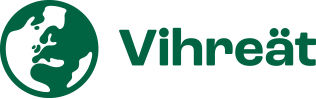Ylätunniste näkyy jokaisen sivun yläreunassa ennen varsinaista sisältöaluetta. Ylätunnisteeseen sisältyvät logo, sivuston nimi, päävalikko, kielivalinta sekä hakutoiminnallisuus.
Päävalikon muokkaus
Sivun lisääminen valikkoon
- Avaa editori
- Valitse hallintapaneelin vasemmasta valikosta ”Ulkoasu” ja klikkaa ”Editori”.
2. Valitse navigaatio
- Editorinäkymässä klikkaa vasemmasta valikosta ”Navigaatio” ja sen jälkeen ”Päävalikko”.
3. Muokkaa päävalikkoa
- Oikealla avautuvassa esikatselunäkymässä näet päävalikon. Klikkaa esikatselunäkymän valikkoa.
4. Lisää tai poista kohteita
- Voit nyt lisätä tai poistaa valikon kohteita.
5. Lisää uusi kohde
- Klikkaa valikon oikean reunan +-ikonia.
- Kirjoita avautuvaan hakukenttään sivun nimi, jonka haluat lisätä valikkoon, ja klikkaa sitten hakutuloksista sivun nimeä.
- Sivu on nyt lisätty päävalikkoon.
6. Tallenna muutokset
- Tallenna muutokset klikkaamalla Tallenna-painiketta.
7. Palaa hallintapaneeliin
- Klikkaa vasemman yläreunan logo-kuvaketta kaksi kertaa, niin pääset takaisin sivuston hallintapaneeliin.
Alavalikot ja linkkien järjestely
- Siirrä sivua vasemmalle tai oikealle
- Voit siirtää lisättyä sivua oikealle tai vasemmalle klikkaamalla työkalupalkin nuolia.
2. sivu
- Voit poistaa sivun klikkaamalla työkalupalkin kolmea pistettä ja valitsemalla ”Poista”.
3. Luo pudotusvalikko
- Luo uusi pudotusvalikko klikkaamalla valikon sivun nimeä ja sen jälkeen ”Lisää alavalikko” -ikonia.
4. Tallenna muutokset
- Muista painaa ”Tallenna” -nappia, jotta muutokset tallentuvat.
Päivitä yhdistyksen logo
- Avaa editori
- Valitse hallintapaneelista vasemmasta valikosta ”Ulkoasu” ja klikkaa ”Editori”.
2. Valitse ylätunniste
- Editorinäkymässä, vasemmasta valikosta, klikkaa ”Mallit” ja sen jälkeen ”Ylätunniste”.
3. Avaa ylätunnisteen esikatselu
- Klikkaa sivun oikealla puolella näkyvää ”Header” -esikatselukuvaa.
4. Muokkaa ylätunnistetta
- Sinut ohjataan ylätunnisteen esikatselunäkymään. Klikkaa esikatselussa näkyvää ylätunnistetta, ja sen jälkeen klikkaa vihreää logoa.
5. Korvaa logo
- Klikkaa logon yläpuolelle ilmestyvästä työkalupalkista ”Korvaa” -linkkiä.
- Lataa koneeltasi tai mediakirjastosta haluamasi logo.
6. Tallenna muutokset
- Kun logo on vaihdettu, paina oikean yläreunan ”Tallenna” -nappia.